Mga Rating ng Editor: Mga Rating ng User:[Kabuuan: 0 Average: 0] @media(min-width: 500px) { } @media(min-width: 800px) { }
Ang simpleng tutorial na ito ay naglalayong ipaliwanag kung paano maginhawang magtalaga ng custom na thumbnail sa isang MP4 na video. Dito sa post na ito, tatalakayin ko ang dalawang madaling paraan upang gawin ito nang madali. Kung mayroon kang isang grupo ng mga MP4 na video na gusto mong itakda ang mga custom na thumbnail, kung gayon ang dalawang paraang ito ay makakatulong sa iyo. Parehong ginagamit ng mga paraang ito ang libre at open-source na mga tool upang magawa ito nang mabilis.
Kadalasan sa ilang kadahilanan kung gusto mong magtakda ng custom na thumbnail sa isang MP4 na video, hindi talaga madaling gawin iyon. Kahit na ang lahat ng mga MP4 na video ay karaniwang may default na thumbnail ngunit kung kailangan mong palitan iyon ng ibang larawan, kailangan mo ng ilang tool para doon, at binanggit ko ang 2 sa mga ito sa post sa ibaba.
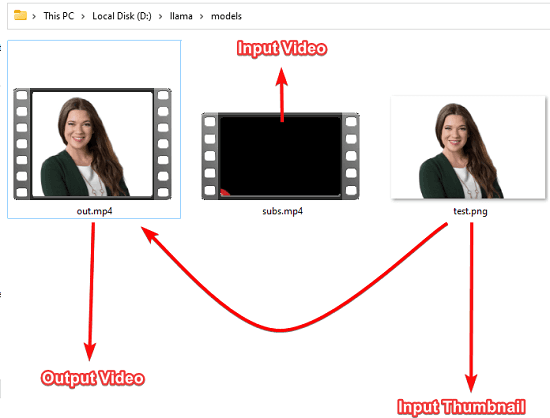
Paraan 1: Itakda ang Custom na MP4 na Thumbnail ng Video gamit ang Tageditor
Tageditor ay isang libre at open source na ID3 at iba pang mga tag editor software para sa Windows at iba pang mga platform. Sa pamamagitan nito, maaari mong buksan ang anumang media file at manipulahin ang metadata nito. Ngunit ito ay isang malakas na software at bukod sa pag-edit ng metadata ng mga audio o MP3 file, sinusuportahan din nito ang pag-edit ng metadata ng mga video. At samakatuwid, maaari mo itong gamitin upang magtakda ng thumbnail sa isang MP4 video file.
Ang paggamit ng software na ito ay medyo simple. I-download lang ito mula rito at pagkatapos ay ilunsad ito. Mayroon itong medyo kumplikadong interface at ganito ang hitsura.
Ngayon, bubuksan mo rito ang iyong MP4 video. I-browse lang ang file at kapag binuksan ito sa software, makikita mo ang higit pang mga detalye na nakalista doon.
Ngayon, kailangan mo lang pumunta sa seksyong “Cover” at pagkatapos, mula rito, magtakda ng bago larawan bilang pabalat (o thumbnail). Maaari mong itakda ang anumang JPG o PNG na larawan bilang bagong thumbnail.
I-click ang pindutang I-save mula sa ibabang bahagi at pagkatapos ay tapos ka na.
Ito lang ang kailangan upang baguhin ang default na thumbnail ng isang MP4 video. Patuloy lang na gamitin ang Tageditor sa ganitong paraan at magagawa mong baguhin ang thumbnail ng anumang Mp4 na video sa ilang pag-click lang. Ang software na ito ay maaari ding gumana sa command line mode at sa ganoong paraan, magagawa mong maramihang baguhin ang mga thumbnail ng mga MP4 na video.
Paraan 2: Gamitin ang FFmpeg para Baguhin ang mga MP4 na Thumbnail ng Video
Maliban sa software na binanggit sa seksyon sa itaas, maaari mong gamitin ang FFmpeg upang gawin ang parehong bagay kung mayroon ka nito. Ang FFmpeg ay ang pinakasikat na library ng pagmamanipula ng video at tool na available sa planetang ito. Halos lahat ng video editor ay gumagamit nito sa loob, at magagamit mo rin ito para sa pagtatakda at pagtatalaga ng custom na thumbnail sa isang MP4 na video.
Kung mayroon kang FFmpeg na available sa PATH system environment variable, maaari mong gamitin ang sumusunod na command upang itakda ang thumbnail sa isang MP4 file. Isagawa lamang ang mga utos sa paraang nabanggit ko sa ibaba. Palitan ang INPUT_VIDEO, THUMBNAIL_IMAGE, at OUTPUT_VIDEO na mga placeholder ng pangalan ng sarili mong video at image file name.
ffmpeg-i INPUT_VIDEO-i THUMBNAIL_IMAGE-map 1-map 0-c copy-disposition:0 attached_pic OUTPUT_VIDEO/p>
ffmpeg-i subs.mp4-i test.png-map 1-map 0-c copy-disposition:0 attached_pic out.mp4
Sa ganitong paraan, magagamit mo ang simpleng ito FFmpeg command na magtalaga ng custom na thumbnail sa isang MP4 na video. Ang proseso ay simple, at kailangan mo lamang tiyakin na ang FFmpeg ay naka-install at nasa PATH. Maaaring hindi iyon problema kung nasa Linux ka dahil mayroon na itong FFmpeg bilang bahagi ng mga panloob na pakete.
Mga pagsasara:
Kung naghahanap ka ng madaling paraan upang magdagdag ng custom na thumbnail sa isang MP4 na video, pagkatapos ay mayroon ka na ngayong dalawang paraan upang gawin iyon. Gumamit ng anumang paraan at tatagal lamang ng ilang segundo upang baguhin ang thumbnail o cover na larawan ng mga video. Gayundin, ang parehong mga tool na nabanggit ko sa itaas ay maaaring gamitin sa batch mode.